Windows10にてWinエクスペリエンスインデックスを確認する
目次
Windows10 Upgrade後の状況
特に異常なし
Windows10へのUpgradeは、Windows Update に時間を取られたり、ループする不具合があるため小生はディスクイメージツールを利用して実行している。
テクニカルライターなど本職の人はWindows Updateを利用してPCを24時間稼働できる体制なので2-3日待ち続けても、痛くも痒くもないだろう。素人の我らは、無駄に通電する意味がないのでサッサとディスクイメージツール利用でUpgradeしてしまえばよい。
小生の環境では、現時点で大きな不都合も出ないで日常的に使用できる状況だ。ネットブックのUpgradeも終了し少しずつ全PCのWindows10稼働体制へ持ち込みたいと思っている。
枯れた部品が好きなので(安さと安定)、最新のスペックは必要ない。
PT2 PT3 とローカルプリンターが動けばいいのだ。マザーボードはそろそろ交換の時期に入っているのだが、1年の猶予があるため冬の夜長で準備できればと思っている。
新規の部品も購入していないため、ベンチマークの記録を取ることも必要ない。
ただ、マザーボードの交換や現状のパフォーマンスは把握しておきたいとも考えている。
Windows10にてWindowsエクスペリエンスインデックスを確認する
Vistaと7には、Windowsエクスペリエンスインデックスを表示できていたが、Windows 8.1以降ではWindowsエクスペリエンスインデックスを閲覧するGUIが省略されている。
しかし、Windows10にはパフォーマンス性能を測定するWinSAT(Windows System Assessment Tool)自体は存在している。
よって、Windows 10で「Windowsエクスペリエンス インデックス」を計測・表示する方法をトライしてみる。
操作方法
原則GUI表示が出来ないので、コマンド表示である点 留意されたし。
★WinSAT.exeを手動で実行
インデックス値を計算するには、コマンドプロンプト(管理者)を開き、
「winsat formal -restart clean」コマンドを実行する。
(デスクトップPCにて実施。ノートPC等では検証していない。)
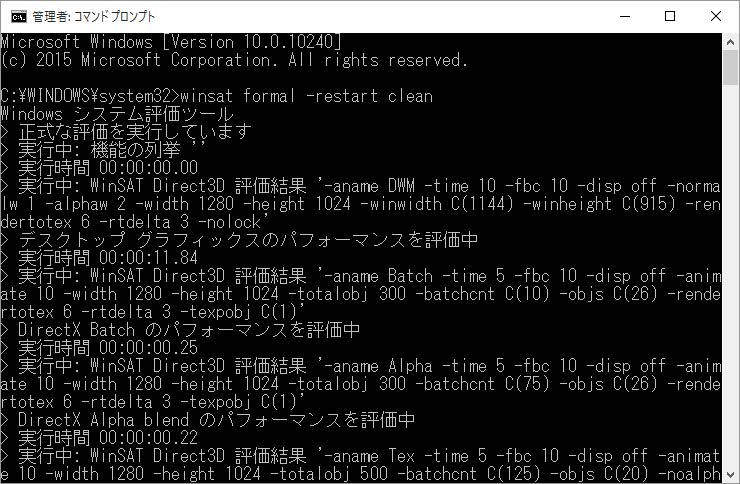
途中省略
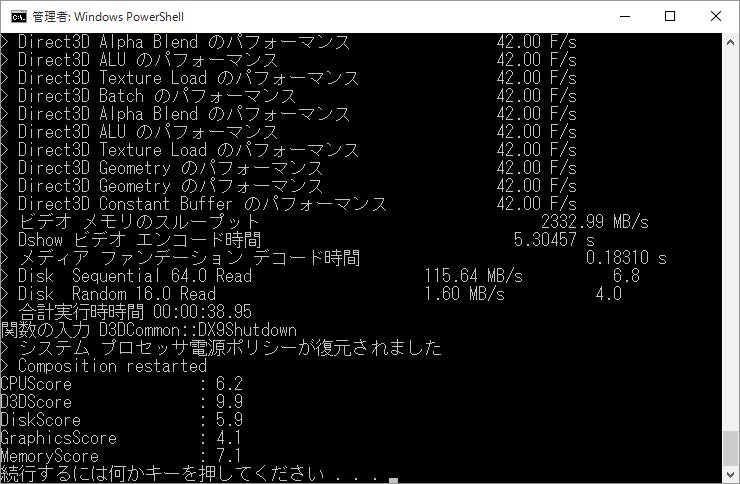
計測結果のログはデフォルトで、「%windir%\Performance\WinSAT\DataStore」というフォルダに、「<計測時刻> Formal.Assessment (Recent).WinSAT.xml」というXML形式のファイルで結果が保存される(「Recent」は「Initial」の場合もある。最新のファイルを開けばいい)。
たとえば:
C:\Windows\Performance\WinSAT\DataStore 内に
2015-08-15 17.43.21.998 Formal.Assessment (Recent).WinSAT.xml
2012-07-22 20.17.56.870 Formal.Assessment (Initial).WinSAT.xml
この~WinSAT.xmlを表示させて数値を読むことが出来る。
★インデックスを表示する
エクスプローラー等にて、上記のxmlファイルを表示させてもよいのだが、PowerShellを実行し
「Get-CimInstance Win32_WinSat」コマンドを実行しても表示される。
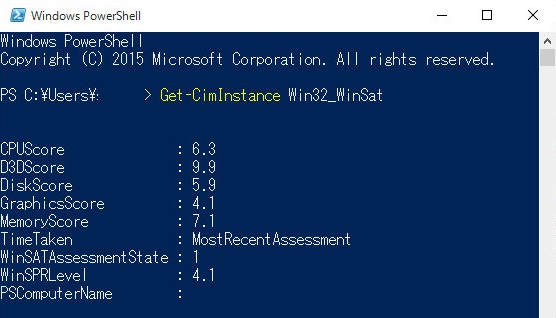
★Windowsの[システム]プロパティ画面のように表示したい
外部Webサービスを利用すると表示が可能。
WinSAT Viewer http://winsat.aroundit.net/ja/
上記サイトを表示させ、(3)の部分に2015~WinSAT.xmlをドラッグ&ドロップすればよい。
すると、Windows7時代のWindowsエクスペリエンス インデックスが表示される。
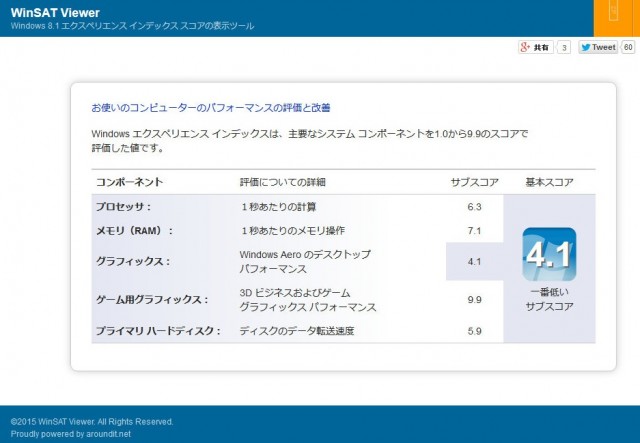 Website表示用には見栄えは良い。WinSAT Viewer 表示上 Windows8.1と表記されるが、もちろんWindows10を使用している。
Website表示用には見栄えは良い。WinSAT Viewer 表示上 Windows8.1と表記されるが、もちろんWindows10を使用している。
普段使用するなら、「Get-CimInstance Win32_WinSat」で十分だろう。
320
320
関連記事
-
-
PT3とWindows11 Dev build 22478.1012
目次1 PTx環境はWindows11で維持されたと考えてよいか・・・2 予備装 …
-
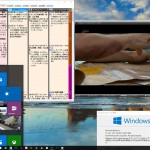
-
変だよ 「Windows 10 Preview」Build 14267
「Windows 10 Insider Preview」Build 14267 …
-
-
BVM Windows11 25H2 build 26200.6713で理解したこと
目次1 Release Previewユーザーでないものが利用すると2 BVM …
-
-
Windows 11 Arm BVM on a Raspberry pi 5 16GB Desktop機
目次1 仮想環境の一例 Botspot Virtual Machine2 仮想W …
-
-
仮想Windows11 Canary版 build 27919.1000
目次1 vTPM掲載仮想PCは便利なのか2 Qemu/KVMのTPM対応は3 x …
-
-
PT3とWindows11 (KB5005642)にエラー 0x80073712が表示される
目次1 buildup中にエラー:6日間繰り返す(KB5005642)の失敗(0 …
-
-
PT2とbuild 22000.613
目次1 Windows11 21H2 build 22000.6132 PT2掲 …
-
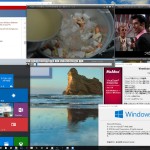
-
PT3とWindows 10 Insider Preview Build 14342
Windows 10 Insider Preview Build 14342 E …
-
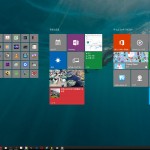
-
Windows10 スタートメニューの変更
目次1 PCユーザには不評だったタイルは残るものの・・・1.0.0.1 全画面 …
-
-
Tiny11builder September 2025 release 使ってみたよ!
目次1 Windows Update エラー0x800f081f2 tiny11 …
- PREV
- 録画鑑賞 FURY (フューリー)
- NEXT
- Windows10 KB3081438 累積的な更新

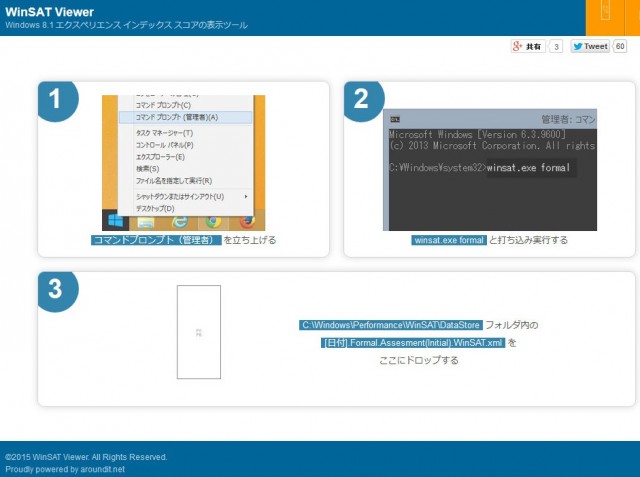
Comment
>Website表示用には見栄えは良い。WinSAT Viewer 表示上windows8.1と表記されるが、もちろんWindows10を使用している。
現在はwindows10/8.1と表示が更新されてましたよ!
デスクトップだろうがノートだろうが代わりませんよ
[…] Windows10にてWinエクスペリエンスインデックスを確認する […]